360浏览器自定义网址导航设置流程分享:
首先打开360浏览器,进入之后,选择右上角的菜单栏中的三个横杠的图标
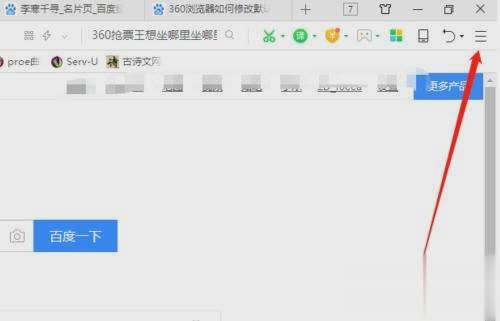
选择下拉菜单中的设置
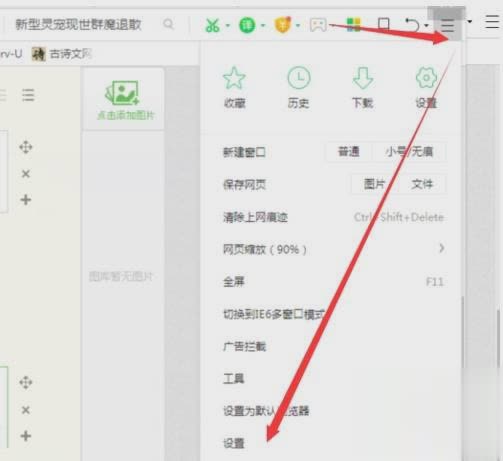
基本设置-启动时打开-主页设置
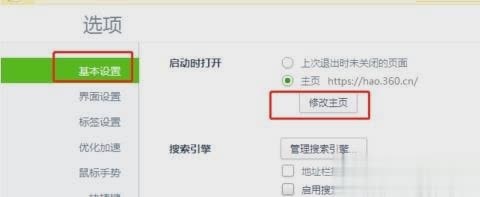
输入你想要的设置的主页网址,确定
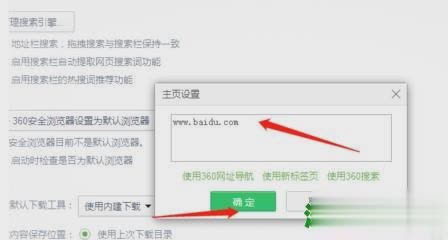
会弹出设置成功的提示
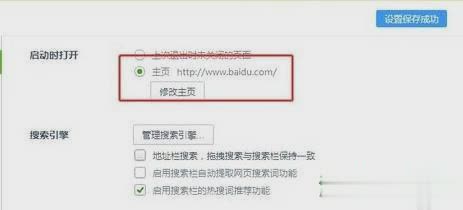
再次进入360浏览器,主页就是刚刚我们自定义设置的百度。
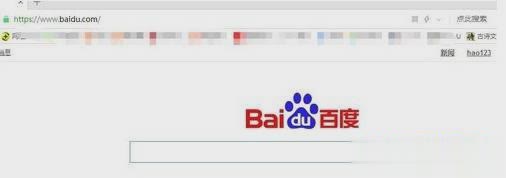
上文就是浏览器之家小编为您带来的360浏览器自定义网址导航设置流程分享了,你学会了吗?


360浏览器 大小:103.31MB 版本:V13.2
下载360浏览器最新版官网下载V13 2,360安全浏览器(360SE),安全、放心的浏览器,网购首选!360安全浏览器采用先进的恶意网址拦截技术,可自动拦截挂马、欺诈、网银仿冒等恶意网址。360安全浏览器强大、好用、设计人性化、安全快速!浏览器之家网站提供360浏览器最新版官网下载安装地址,欢迎有需要的用户来本站下载体验。
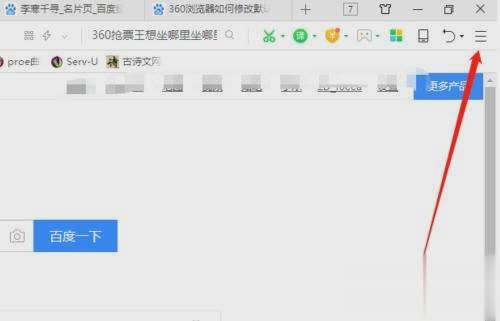
选择下拉菜单中的设置
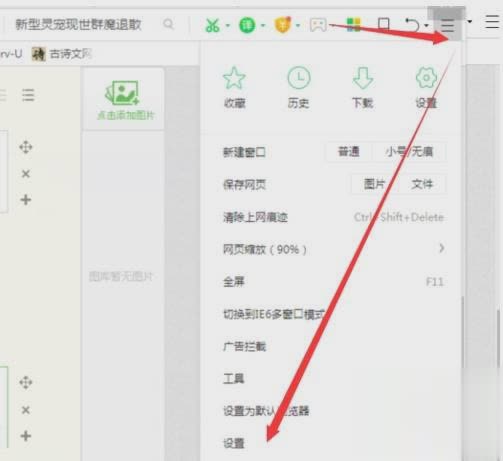
基本设置-启动时打开-主页设置
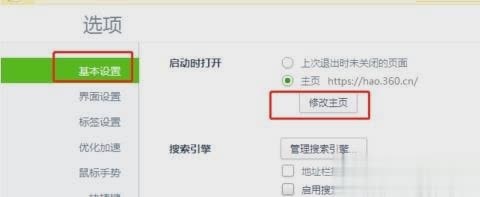
输入你想要的设置的主页网址,确定
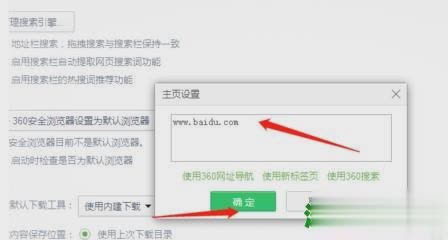
会弹出设置成功的提示
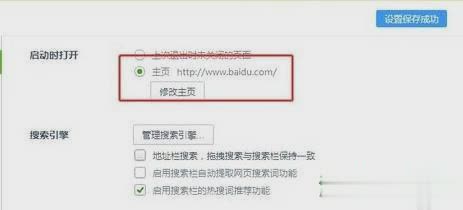
再次进入360浏览器,主页就是刚刚我们自定义设置的百度。
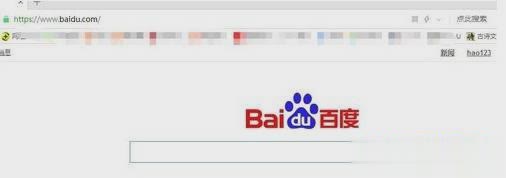
上文就是浏览器之家小编为您带来的360浏览器自定义网址导航设置流程分享了,你学会了吗?
89.17MB 夸克浏览器2023海外国际正式版

12.30 MB 百度电脑最新版

41.62 MB 万能浏览器手机正版

67.35 MB 悟空浏览器

87.32 MB 夸克app官方版

33.7MB ie浏览器最新版本官方手机下载

86.85MB 夸克浏览器app最新版

54.71 MB 火狐浏览器官网32位版

54.71MB ie11浏览器官方下载win10 64最新下载

99.37 MB QQ浏览器电脑32位版

